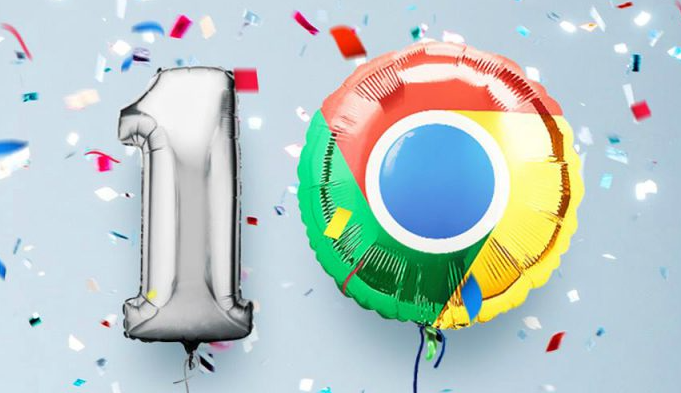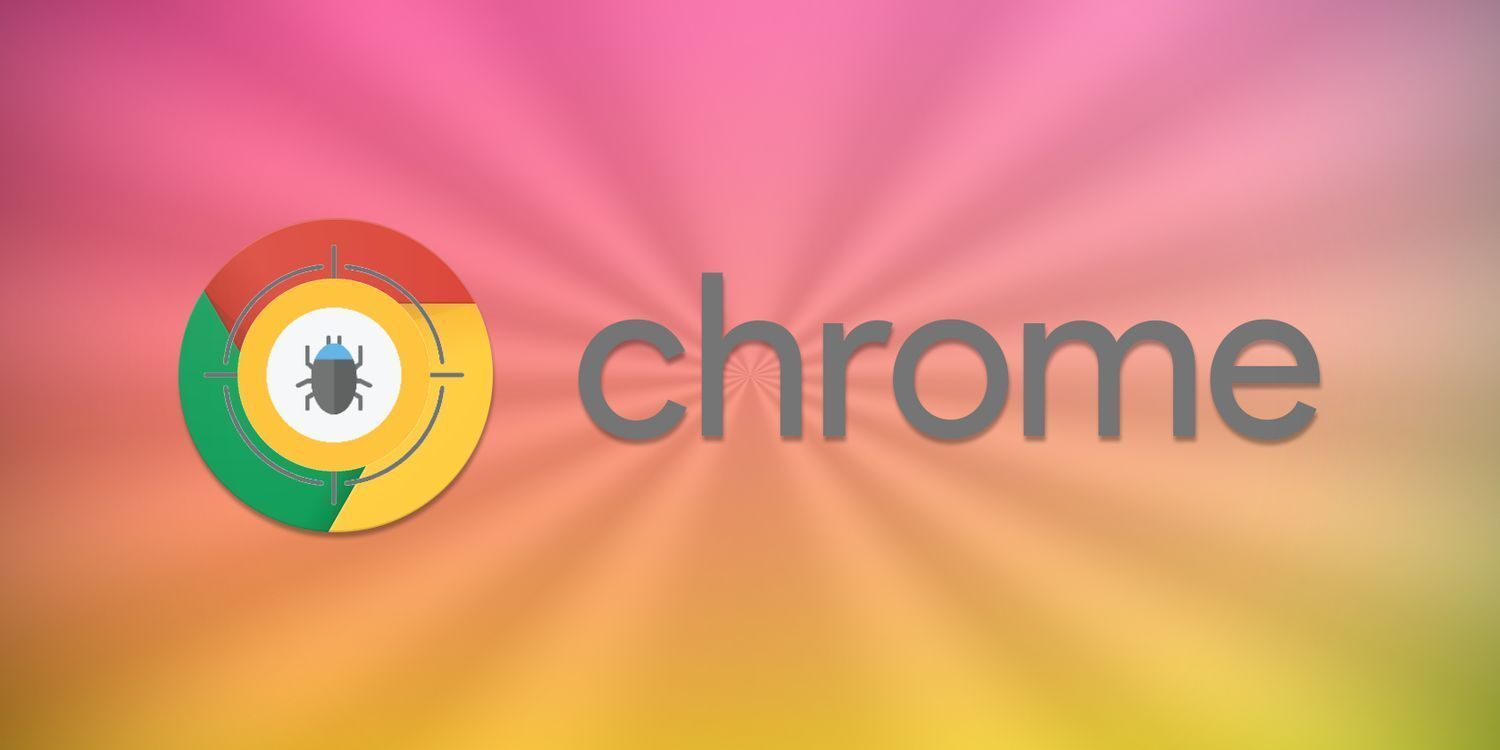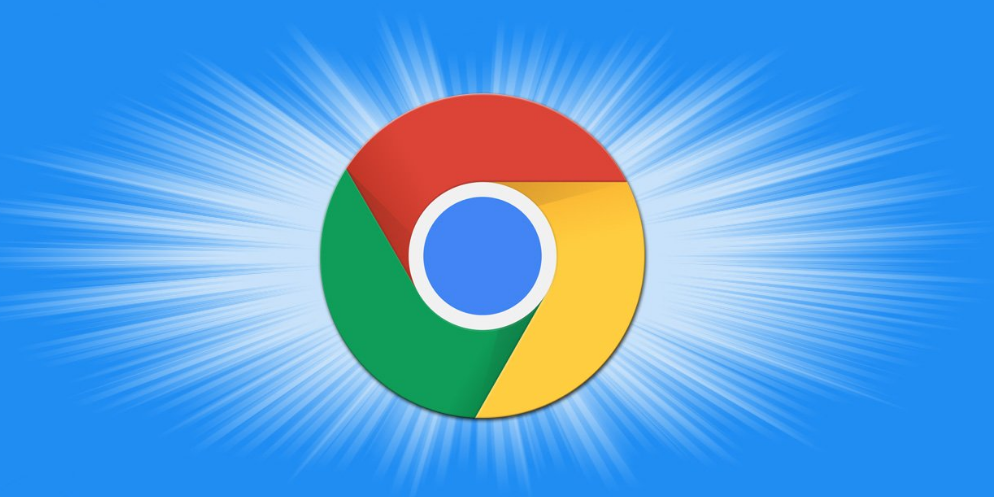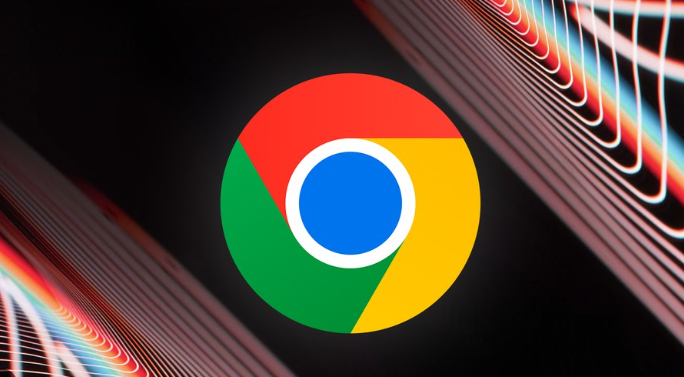一、下载安装步骤
1. 访问官网:打开任意浏览器,输入 `https://www.google.com/chrome/` 进入Chrome官方网站。网站会自动识别你的操作系统(如Windows、Mac、Linux等),并推荐对应的安装包。
2. 下载安装程序:点击“下载Chrome”按钮,选择“接受协议”后开始下载。文件名为 `googlechromestandalone.exe`(Windows)或 `.dmg`(Mac)。
3. 运行安装程序:
- Windows:双击下载的 `.exe` 文件,点击“安装”按钮,等待进度条完成。可选择是否设置为默认浏览器。
- Mac:双击 `.dmg` 文件,将Chrome图标拖入“应用程序”文件夹即可完成安装。
4. 首次启动设置:安装完成后,Chrome会自动运行。建议勾选“发送使用情况统计信息”以帮助改进产品,并根据需求选择是否导入其他浏览器的书签和密码。
二、安全配置方法
1. 管理扩展程序:
- 进入 `chrome://extensions/` 页面,关闭不必要的扩展(如长期不用的广告拦截工具)。
- 仅从Chrome官方应用店安装扩展,避免第三方来源的 `.crx` 文件。
2. 启用安全浏览功能:
- 在设置(`chrome://settings/`)中,找到“隐私与安全”->“安全浏览”,确保“增强型保护”已开启。该功能可拦截恶意网站和下载。
3. 设置密码保护:
- 在登录Google账号后,进入 `https://myaccount.google.com/`,启用“两步验证”,为浏览器登录添加额外安全层。
4. 清理缓存与历史记录:
- 按 `Ctrl+H`(Windows)/`Cmd+Y`(Mac)打开历史记录页面,定期清除浏览数据,尤其是“退出时清除”选项可自动清理。
5. 禁用Flash与老旧插件:
- 在 `chrome://settings/content/flash` 中,选择“阻止所有站点运行Flash”,避免因漏洞被攻击。
三、高级安全优化
1. 启用沙盒模式:Chrome默认启用沙盒技术,若需手动确认,可在 `chrome://flags/` 中搜索“沙盒”,确保相关选项已开启。
2. 限制跨站点追踪:进入 `chrome://settings/privacy`,点击“Cookies和其他网站数据”,开启“阻止第三方Cookie”。
3. 加密同步数据:在同步设置(`chrome://settings/sync`)中,勾选“使用自定义加密密钥”,设置强密码保护同步数据。
通过以上步骤,可安全安装Chrome浏览器并配置基础安全防护。建议定期检查更新(地址栏输入 `chrome://settings/help` ),确保使用最新版本以修复漏洞。